最新版となるMac OS X Yosemiteをお使いの方で、メール送付されてきた会議資料がPDFで作成されており、WordやExcelに変換して保存しておきたいシーンや、PDFをJPGなどの画像に変換して送りたいなどのシーンで、困った経験をされた方もいると思います。
しかし、「PDF変換 for Mac」というソフトは、そのようなシーンも全て解決してくれます。
「PDF変換 for Mac」はYosemite に対応し、PDFをWordやExcelに変換することやPDFを画像に変換することもでき、他にも暗号化PDFファイルの変換、PDFファイルを複数選択して変換ができる非常に便利なソフトです。
その「PDF変換 for Mac」で、PDFファイルを変換する手順を紹介したいと思います。
Step 1
PDFファイルをインポートしましょう。
「PDF変換 for Mac」を表示させ、変換させたいPDFファイルを選択し、「iSkysoft PDF変換欄」にドラッグしていきます。
Step 2
形式を選択しましょう。
「iSkysoft PDF変換欄」にドラッグさせたPDFファイルをクリックし、ページ範囲を選択とフォーマット欄の出力形式を選択して「OK」をクリックします。
変換させたいPDFファイルの、ページ範囲とフォーマットの選択が完了したら、「変換開始」のボタンをクリックすると、変換が開始されます。
Step 3
出力先を設定しましょう。
変換が完了したら、メニューバーにある「iSkysoft PDF変換」の「環境設定」をクリックして、「入力ファイルと同じフォルダーに保存」、「出力先」どちらかを選択します。
「iSkysoft PDF変換」は上記のような手順で、どのようなPDFファイルも簡単に変換が可能です。
 PDF変換 for Mac
PDF変換 for Mac  PDF変換 for Windows
PDF変換 for Windows

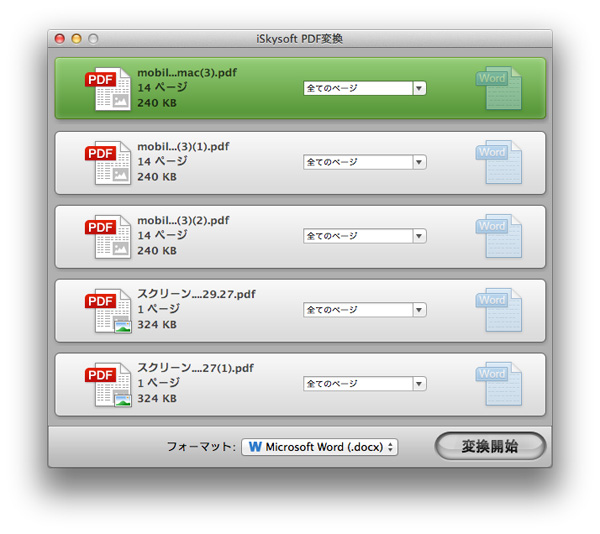
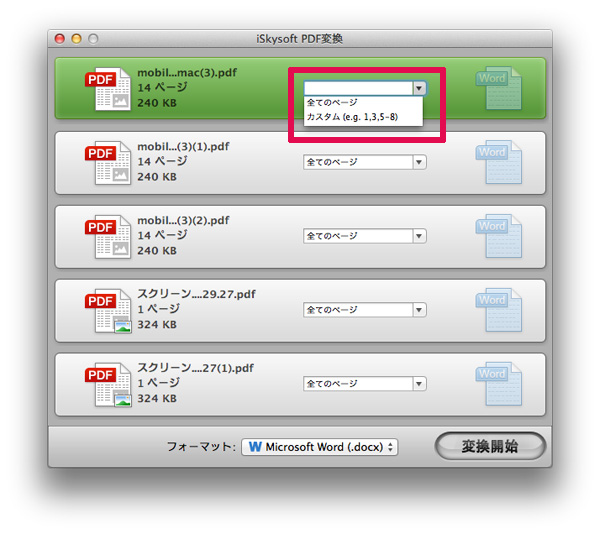
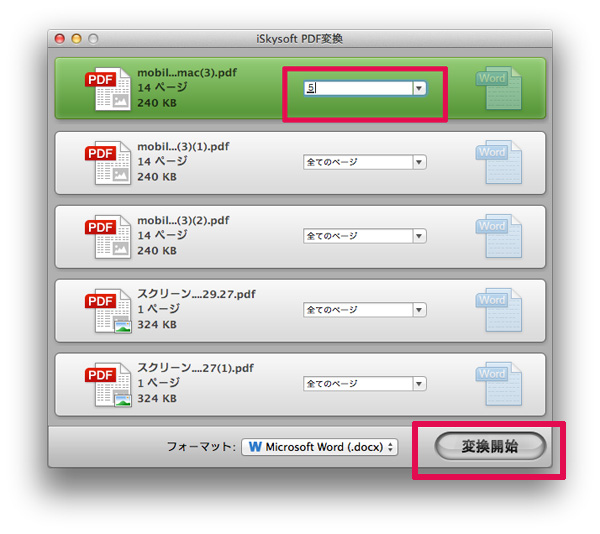
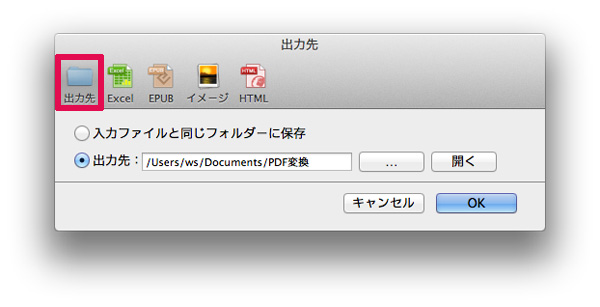

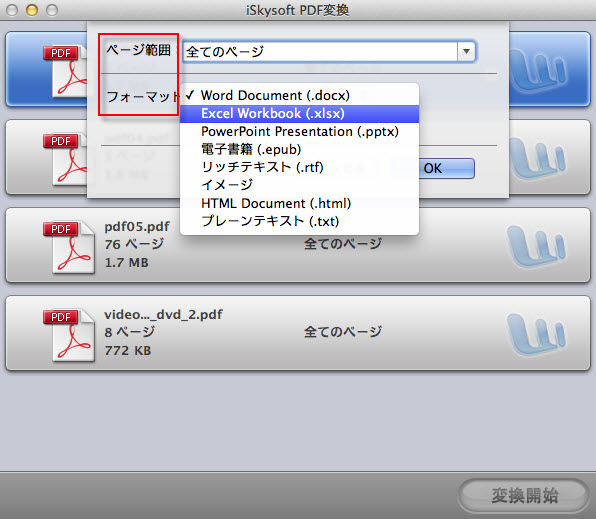
渡辺純子
編集
0 Comment(s)